
わたしもUQモバイルに乗り換えたいんだけど・・・ なんだか難しそう・・・

だいじょうぶ! 実際にやってみると驚くほど簡単なのよ!
今はドコモを使ってるけどUQモバイルに乗り換えたいと思っている人はいるはず! そして「でもどうすればいいのか分からない・・・」と、悩んでいる人もいますよね。
でも安心してください。乗り換えるのはとっても簡単なのです。ここではドコモからUQモバイルに乗り換える方法を分かりやすく解説します。
全て終わった後にはきっと「こんなに簡単ならもっと早く乗り換えればよかった・・・」と思うはずですよ!
事前準備
スマホを買い換えずに乗り換える場合
UQモバイルで使用できるか確認
「ドコモで使っていたスマホをUQモバイルでも使いたい」という人はまずそのスマホがUQモバイルでも使用可能なのかを確認しておきましょう。
UQモバイルの公式HPに「動作確認端末一覧」というページがあり、ここに掲載されているスマホであればUQモバイルでも使用できます。
参考:動作確認端末一覧(UQ mobile モバイル)
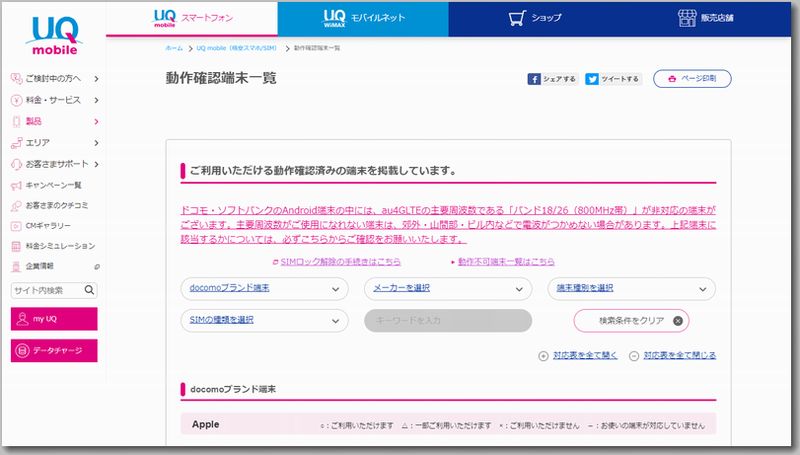
「動作確認端末一覧」での詳しい調べ方は下記記事を参照してください。
SIMロック解除が必要


スマホを買い換えずにUQモバイルに乗り換えるなら必ずSIMロック解除しておこうね!
ドコモで使っていたスマホをUQモバイルでもそのまま使いたい場合は、申し込みを行う前に必ずSIMロック解除しておきましょう。
ただし次の場合はSIMロック解除の必要はありません。
- すでにSIMロック解除している。
- SIMフリースマホをドコモで使用している。
SIMロック解除対応機種
ドコモのスマホであれば基本的にドコモに依頼することでSIMロック解除できるのですが、全ての機種がSIMロック解除できるわけではないので注意。
SIMロック解除対象機種はドコモのHPに記載されているので自分の持っているスマホが該当するか確認しておきましょう。
◉2011年4月~2015年4月に発売されたSIMロック解除対応機種
◉2015年5月以降に発売されたSIMロック解除対応機種
iPhoneの場合は6s以降のモデルがSIMロック解除対象となっています。それ以前のモデルは残念ながらSIMロック解除対象となっていません。
またSIMロック解除はWEBや電話でも申し込むことができますが「2011年4月~2015年4月に発売された機種」の場合はドコモショップへの来店が必要です。
SIMロック解除受付条件
さて、SIMロック解除対象のスマホである場合、ドコモにSIMロック解除の申込みをするには以下のいずれかを満たしている必要があります。
また申し込む際は、ネットワーク利用制限、おまかせロックなどの各種ロックがかかっていなかどうか確認しておきましょう。
- 購入後100日経過している(一括払いで購入の場合は購入日より可能)。
- 携帯料金の支払い方法をクレジットカード払いにしている。

ようするにスマホの端末代金を全額支払い済みなら購入して100日以内でもSIMロック解除できるわけね。

クレジットカード払いにしていればまだ支払いが残っていてもOKなのか。
SIMロック解除を依頼する
SIMロック解除を申し込むにはオンライン、電話、ドコモショップの3つ方法がありますが、電話とドコモショップでは手数料3,300円が発生するのでオンラインで行うことをおすすめします。
| オンライン | 電話 | ドコモショップ |
| 無料 | 3,300円 | 3,300円 |
オンラインでSIMロック解除を申し込む方法は(スマホの場合)「My docomo」にログインして、メニューより[サービス一覧]>[SIMロック解除]にて行います。
申し込み手続きの際、スマホの「IMEI(製造番号)」の入力を求められるので事前に調べておきましょう。
新しいスマホを購入して乗り換える場合
UQモバイルに乗り換えるにあたってスマホも買い換えたい! という方もいますよね。その場合は以下のいずれかでスマホを用意するはずですね。
・UQモバイルでスマホを購入する
・SIMフリースマホを購入して使用する
UQモバイルでスマホを購入
UQモバイルでスマホを購入する場合は、乗り換えの手続きを行うときに同時に注文することになります。
そのため自分の希望するスマホが購入可能かどうか調べておきましょう。MNP予約番号を発行(これについては後述)して、いざ手続きを始めたら売れきれだった・・・ なんてことにならないように注意しましょう。

慌てて申し込まないようにしようね!
SIMフリースマホを使用する
UQモバイルが販売している商品以外のスマホを使いたいという人もいますよね。例えばappleで最新のiPhoneをSIMフリーで購入してUQモバイルで使う、といったケース。
その場合は以下の2点に注意しましょう。
1. UQモバイルで使用できるか確認しておく。
2. 必ず手に入れてから乗り換えの手続きを行う。
1はドコモのスマホをそのまま使う場合でも同じですが、全ての機種がUQモバイルで使えるとは限らないので必ず事前にチェックしておきましょう。
2は乗換えの手続きを初めてからスマホを購入しようとしたら売り切れだった、というようなことも考えられるので先ずスマホを先に手に入れておきましょう。
乗り換えの手続き
手続きの流れ

使用するスマホの準備ができたらいよいよ乗り換えの手続きを始めるよ。
乗り換えの手続きの大まかな流れは以下の通りです。たった4つのステップでできてしまいますよ。

意外に簡単そうだね・・・
- (STEP1)MNP予約番号を手に入れる(約5分)
- (STEP2)UQモバイルに契約申込み(約10分)
- (STEP3)MNP転入切替手続きを行う(約3分)
- (STEP4)APNの設定を行う(約5分)
手続きを行う前に注意しておきたいことが1点。UQモバイルはMNP予約番号取得後、2日以内に申込みを行う必要があります。
なのステップ1でMNP予約番号を取得したらそのまますぐに一ステップ2の契約申込みを済ませてしまいましょう。

ステップ1とステップ2はワンセットで考えておいた方がよさそうね。
MNP予約番号を手に入れる
MNPというのはキャリア(携帯会社)が変わっても同じ電話番号を継続して利用できる仕組みのことです。
簡単に言うと、あるキャリアから別のキャリアに乗り換える場合、同じ電話番号を使う為に契約と契約の切れ目ができることがないようにMNP予約番号を使うことでスムーズに乗り換えができるのです。

UQモバイルが使えるようになった時点でドコモは自動的に解約になるので便利なのよ。
MNP予約番号を取得するには「電話」「ドコモショップ」「オンライン」の3つがありますが「電話」か「オンライン」がおすすめです。
電話でMNP予約番号を取得する場合
ドコモのMNP予約番号取得用の電話番号は以下。
◉受付時間: 午前9時~午後8時
(ドコモの携帯から)151
(ドコモ以外の電話から)0120-800-000
電話をするとオペレーターからいろいろと質問されて引き止めにあうと思いますが、躊躇せずにキッパリとMNP予約番号が欲しいことを伝えましょう。

はっきり解約する意思表示をしようね。
オペレーターがMNP予約番号と有効期限を教えてくれます。UQモバイルの申込みの際にMNP予約番号と有効期限が必要になるので必ずメモして控えておきましょう。
オンラインでMNP予約番号を取得する場合
オンラインでMNP予約番号を取得するには「My docomo」にログインして行います。
◉スマホの場合
メニュー >「サービス一覧」>「携帯電話番号ポータビリティ予約(MNP)」より手続きを行います。
◉パソコンの場合
「契約内容・手続き」>「携帯電話番号ポータビリティ予約(MNP)」>「お手続きする」より手続きを行います。
取得したら2日以内に申し込みを
MNP予約番号を取得してもまだドコモを解約されたわけではありません。UQモバイルに乗り換えて利用可能になるまではドコモとして利用できるので安心しましょう。
さて、先にも言った通りMNP予約番号を取得したらUQモバイルの申込みは2日以内に行わなければなりませんのでこのままステップ2へ進みましょう。
UQモバイルに契約申込み
オンラインでの申込みに必要なもの
オンラインでUQモバイルに乗り換えの申込みを行うにあたって以下のものを準備しましょう。
- メールアドレス
- クレジットカード
- 本人確認書類
- MNP予約番号

MNP予約番号はさっき出てきたやつね。
オンライン申込みの方法
まず下記のUQモバイルの公式ホームページを開きましょう。
参考:UQ mobileオンラインショップ
申込みはUQモバイルのオンラインショップより行います。ガイダンスに沿って申込手続きを進めていけばよいのでそれほど難しくありません。
ここで全て説明すると長くなり過ぎてしまうのでオンライン申込みについての詳しい解説は下記の記事を参照してください。
参考:UQモバイルにオンラインで申込する方法を解説します
MNP転入切替手続き
オンラインで申込みを行うと2、3日後にUQモバイルからSIMが郵送されてきます。スマホも合わせて購入した場合はスマホも一緒に届きます。

SIMが届いたらまずはステップ3の「MNP転入切替手続き」を行います。これで実際にこれまで使っていたキャリアからUQモバイルへ回線を切り替えることになります。
「MNP転入切替手続き」はUQモバイル公式ホームページから「my UQ」にログインして自分で行うことができます。
参考:UQ mobileトップページ
「MNP転入切替手続き」の詳しい手順については下記の記事を参考にしてください。
参考:MNPでUQモバイルに乗り換え 回線切替の方法を解説

この時点でドコモは自動的に解約になるので特に手続きをする必要はないよ。
APNの設定を行う

回線も切り替えたしもう使えるのかな?

あとはAPNの設定ね。もう一息よ!
続いてAPNの設定を行います。これは一言で言うとスマホでインターネットに接続する為の設定です。
UQモバイル以外のスマホの場合
ドコモのスマホを引き続き使用する方、またはSIMフリーのスマホを購入して使用する方は「APNの設定」が必要です。
「APNの設定」はiPhoneとアンドロイド端末とで設定方法が異なります。iPhoneの場合はプロファイルをダウンロードしてインストールするだけ。アンドロイド端末の場合は1つ1つ入力する必要があるので少々面倒ですがものの数分で終わりますよ。
APNの設定については下記記事で詳しく説明してあるので参照してください。
参考:わずか数分で完了! UQモバイルのAPNの設定方法
UQモバイルのスマホの場合
UQモバイルに申込むときにスマホも合わせて購入した場合は既に設定が行われているのでこの作業は不要です。

お疲れさま! これであなたもUQモバイルユーザーよ。

これでやっと格安スマホライフが始まるのね~
まとめ
「格安SIMに乗り換えるのって何だか大変そう」と思っていた人もこれを見れば意外に簡単だということがお分かりいただけたのではないでしょうか。おそらくほとんどの人が電話とネットだけで済んでしまうのではないかと思います。
スマホの契約と言えばショップに行っていろんな書類を書かされて・・・ という印象を持っている人にとっては実にあっけなく終わってしまいますよ!

色々難しい専門用語が出てくるけどやってみると意外に簡単!

さあ、これであなたも格安のスマホライフが始められるわね!






